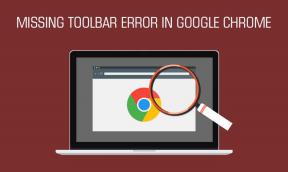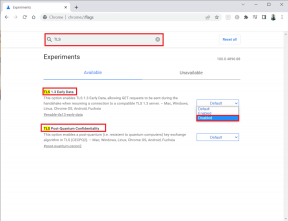Firefox Sözlüğü Nasıl Düzenlenir ve Yanlış Yazılan Sözcükler Nasıl Kaldırılır
Çeşitli / / February 12, 2022
Firefox birçok dahili özellik ile birlikte gelir. Yazım denetimi bunlardan biridir. E-posta yazarken, web formlarını doldururken vb. olası yazım hatalarını kontrol etmek için bu özelliği kullanabilirsiniz. Yanlış kelimeyi açık kırmızı bir alt çizgi ile vurgulayacaktır ve olası doğru kelimeleri elde etmek için üzerine tıklayabilir veya sağ tıklayabilirsiniz.
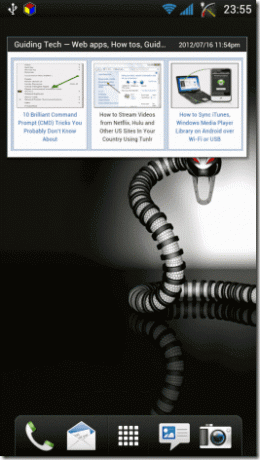
Ancak yazım denetimi mükemmel değildir ve buna her zaman güvenemezsiniz. Teknik terimler (ör. ekran görüntüsü, web sayfası) ve günlük dilde kullandığımız kelimeler gibi yaygın olarak kullanılan birçok kelimeyi özlüyor.
Bu nedenle, doğru sözcükleri ekleyerek ve yanlış yazılmış sözcükleri kaldırarak Firefox sözlüğünü nasıl düzenleyebileceğinizi göstermek için bu öğreticiyi hazırladık.
Not: Firefox varsayılan olarak yazım hatalarınızı kontrol etmiyorsa, Araçlar-> Seçenekler-> Gelişmiş'i ziyaret edip "Yazarken yazımımı kontrol et"in yanındaki kutuyu işaretleyerek bu özelliği etkinleştirebilirsiniz.
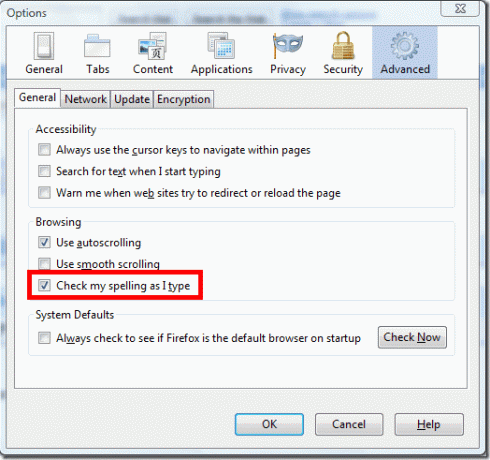
Yazım denetleyicisine yeni bir kelime nasıl eklenir
Firefox sözlüğünde olmayan herhangi bir kelime yazarsanız, bahsettiğimiz gibi kırmızı alt çizgiyi alırsınız. Yazdığınız kelimenin doğru yazıldığından eminseniz, o kelimeye sağ tıklayıp “Sözlüğe Ekle” seçeneğini seçerek o kelimeyi Firefox sözlüğüne ekleyebilirsiniz.
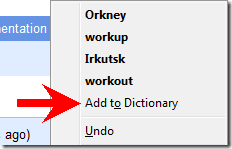
Yazım denetleyicisinden yanlış yazılmış sözcükleri kaldırmak için düzenlemeniz gerekir persdict.dat bilgisayarınızdaki dosya. Bu dosyayı nasıl düzenleyebileceğinizi öğrenmek için sonraki bölüme geçin.
Sözlüğe birden çok kelime nasıl eklenir
1. “Başlat” düğmesine tıklayın. Arama kutusuna %AppData yazın. Sonuç, “Dolaşım” adlı klasör olacaktır. Üstüne tıkla.

2. Şimdi dolaşım klasörünün içindeki Mozilla klasörüne tıklayın.
3. Bu şekilde %AppData% –>Roaming –>Mozilla –>Firefox –>Profiles yolunu izleyin.
4. Profil klasöründe xxxxxxxxx.default adında başka bir klasör bulacaksınız. Burada x herhangi bir rastgele sayı veya alfabedir. Bu klasörü açın (aşağıdaki ekran görüntüsüne bakın).
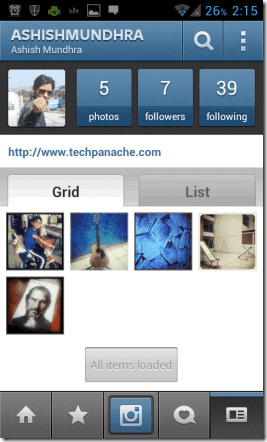
5. Bu klasörün içinde bir dosya bulacaksınız persdict.dat. Üzerine sağ tıklayın ve not defterinde açın. Şimdi tüm kelimeleri ayrı bir satıra tek tek ekleyin. Sözlüğe Mbps, ekran görüntüsü, microsoft, web sayfası gibi kelimeler ekledim. Kaydedin ve kapatın.

Not: Üzerine sağ tıklayıp “Sözlüğe ekle”yi seçerek herhangi bir yazım eklediyseniz, eklenen kelimeleri bu dosyada bulabilirsiniz. Yanlışlıkla eklediğiniz yanlış yazılmış kelimeleri silebilirsiniz.
Yani kısaca, doğru olduğunu düşündüğünüz kelimeleri önce sözlüğe eklemeniz gerekiyor. Ancak, yanlış yazılmış bir kelime eklerseniz veya yanlışlıkla içerik menüsünden yanlış yazılmış bir kelime seçerseniz, yukarıda belirtildiği gibi persdict.dat dosyasını düzenleyerek bunu kaldırabilirsiniz.
Son güncelleme 02 Şubat 2022
Yukarıdaki makale, Guiding Tech'i desteklemeye yardımcı olan bağlı kuruluş bağlantıları içerebilir. Ancak, editoryal bütünlüğümüzü etkilemez. İçerik tarafsız ve özgün kalır.